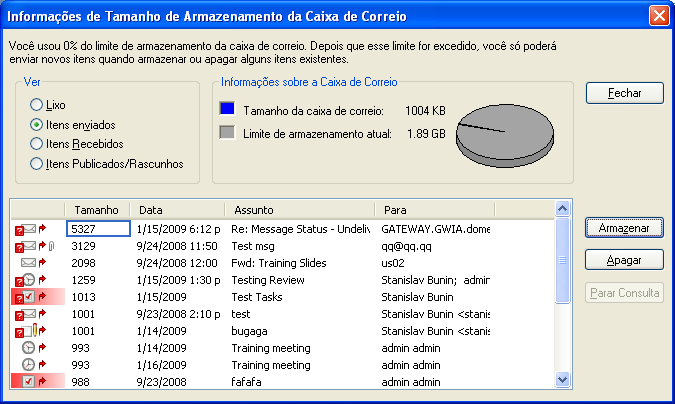16.4 Usando Informações de Tamanho de Armazenamento da Caixa de Correio
Use Informações de Tamanho de Armazenamento da Caixa de Correio para ver o tamanho da sua caixa de correio e gerenciar itens de modo a liberar espaço. O administrador do GroupWise pode definir um limite de tamanho na sua Caixa de Correio. Se o tamanho da Caixa de Correio exceder o limite, você não poderá enviar novos itens até arquivar ou apagar alguns dos itens existentes. Você pode verificar o tamanho de armazenamento da caixa de correio a qualquer momento.
16.4.1 Vendo as informações de tamanho da caixa de correio
-
Clique em > .
-
Na caixa de grupo , clique em , , ou .
Quando você seleciona uma tela, o GroupWise pesquisa os itens na pasta selecionada e mostra esses itens em ordem decrescente, do maior para o menor. Você pode clicar em a qualquer momento para parar a consulta.
16.4.2 Apagando e-mails usando as informações de tamanho de armazenamento da caixa de correio
-
Clique em > .
-
Na caixa de grupo , clique em , , ou .
Quando você seleciona uma tela, o GroupWise pesquisa os itens na pasta selecionada e mostra esses itens em ordem decrescente, do maior para o menor. Você pode clicar em a qualquer momento para parar a consulta.
-
Selecione um ou vários itens e clique em .
-
Repita a Etapa 2 e a Etapa 3 até que o tamanho de armazenamento esteja abaixo do limite definido pelo administrador do GroupWise.
16.4.3 Arquivando e-mails usando as informações de tamanho de armazenamento da caixa de correio
-
Clique em > .
-
Na caixa de grupo , clique em , , ou .
Quando você seleciona uma tela, o GroupWise pesquisa os itens na pasta selecionada e mostra esses itens em ordem decrescente, do maior para o menor. Você pode clicar em a qualquer momento para parar a consulta.
-
Selecione um ou vários itens e clique em .
-
Repita a Etapa 2 e a Etapa 3 até que o tamanho de armazenamento esteja abaixo do limite definido pelo administrador do GroupWise.